- Szikla CsillagNépszerű játék GTA Online nem töltődik be a számítógépére hálózat vagy a hiba.
- Ha úgy tűnik, hogy a GTA Online örökre betöltődik, a legegyszerűbb megoldás az, ha kilép, és újra bejelentkezik.
- Ha a GTA Online nem töltődik be, akkor javíthatja az útválasztót a csatlakozási problémák miatt.
- Ami az online játékokat illeti, előfordulhat, hogy pontosan akkor van karbantartási ablak, amikor megpróbálsz játszani.

Ez a szoftver kijavítja a gyakori számítógépes hibákat, megvédi Önt a fájlvesztésektől, a rosszindulatú programoktól, a hardverhibáktól és optimalizálja a számítógépet a maximális teljesítmény érdekében. Javítsa ki a PC-problémákat és távolítsa el a vírusokat most 3 egyszerű lépésben:
- Töltse le a Restoro PC-javító eszközt amely a szabadalmaztatott technológiákkal érkezik (szabadalom elérhető itt).
- Kattintson a gombra Indítsa el a szkennelést hogy megtalálja azokat a Windows problémákat, amelyek PC problémákat okozhatnak.
- Kattintson a gombra Mindet megjavít a számítógép biztonságát és teljesítményét érintő problémák kijavításához
- A Restorót letöltötte 0 olvasók ebben a hónapban.
GTA Online egy népszerű online multiplayer akció-kaland játék a GTA játékosainak. Ennek ellenére egyes felhasználók beszámoltak arról, hogy a GTA Online elakadt a képernyő betöltésekor, amikor a játékot játszották.
A Rock Star támogatási blogján hibaelhárítási útmutatót tett közzé a probléma megoldására. Szerint a fejlesztők, a probléma érvénytelen bejelentkezési kísérletek vagy csatlakozási problémák miatt merülhet fel.
Ebben a cikkben felsoroltuk a legjobb hibaelhárítási lépéseket, amelyek segítenek megoldani a problémát A GTA Online beragadt a PC betöltőképernyőjén.
Mit tegyek, ha a GTA beragadt a betöltési képernyőn?
1. Lépjen ki és indítsa újra

Ha a játszma, meccs 3 percnél tovább tart, amíg betöltődik, akkor lépjen ki, és próbálkozzon újra. A tovább várakozás általában hibát jelez, amely arra kényszeríti az online munkamenet újraindítását.
Ha ez nem sikerül, próbáljon meg önálló foglalkozást indítani, és miután online, próbáljon csatlakozni a legénységhez. Tovább csökkentheti az időt, ha a meghívásos munkamenetet más ismert játékosokkal játszik, ahelyett, hogy várna a nyilvános lobbikba való belépésre.
2. Próbáljon ki egy másik karakterhelyet

A Rock Star szerint egy másik karakterhelyre váltás megoldhatja a problémát. Próbáljon meg betölteni egy másik karakterhelyet annak megállapításához, hogy a probléma csak az adott karakterrel történik-e.
3. Ellenőrizze a GTA Online állapotát
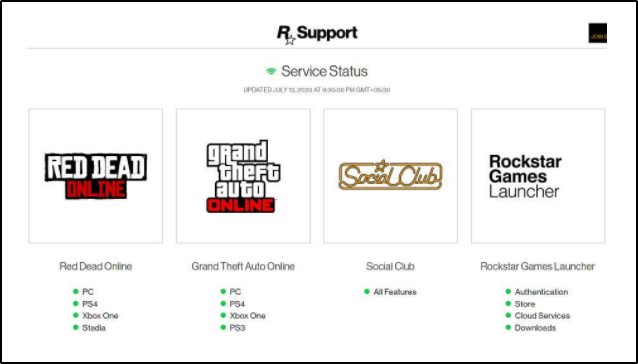
Ezután ellenőrizze, hogy a karbantartási időszak alatt próbál-e játszani a GTA Online-val.
Ennek ellenőrzéséhez lépjen a RockStar Games oldalra szolgáltatás állapota oldal és nézze át a játékok listáját. A Grand Theft Auto Online alatt ellenőrizze, hogy a játék pirossal van-e kiemelve az eszközén.
4. Ellenőrizze a frissítést
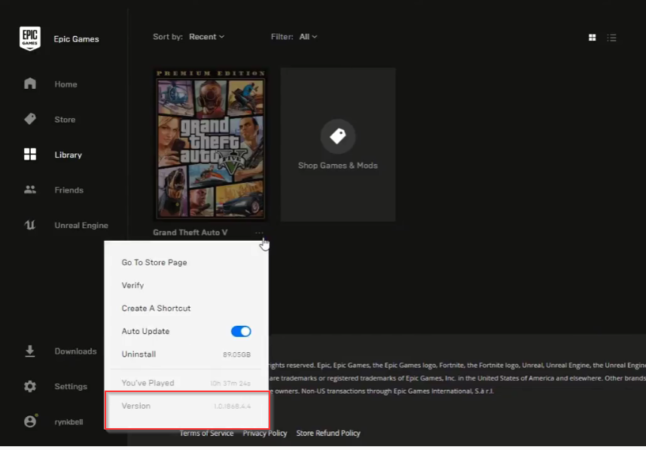
Először nyissa meg a játékot, hogy ellenőrizhesse a verziót. Kattintson az indító játék gomb közelében lévő 3 pontra, és a menü legördülésének végén láthatja a játék verziója.
A GTA automatikusan frissül, amikor elindítja a játékot. Időnként azonban a frissítés meghiúsulhat. A frissítés kézi ellenőrzése kijavíthatja azokat a problémákat, amelyek a GTA Online-t beragadhatják a betöltési képernyő problémájába.
Kényszerítheti a frissítést is Gőz. A Játék könyvtárban keresse meg és kattintson a jobb gombbal a GTA elemre, majd válassza a Tulajdonságok lehetőséget. Kattintson a Helyi fájlok fülre Ellenőrizze a játék integritásátFájlok.
Futtasson egy rendszerellenőrzést a lehetséges hibák felderítéséhez

Töltse le a Restoro alkalmazást
PC-javító eszköz

Kattintson a gombra Indítsa el a szkennelést hogy megtalálja a Windows problémákat.

Kattintson a gombra Mindet megjavít hogy megoldja a szabadalmaztatott technológiákkal kapcsolatos problémákat.
Futtasson egy PC-vizsgálatot a Restoro Repair Tool eszközzel, hogy megtalálja a biztonsági problémákat és lassulásokat okozó hibákat. A vizsgálat befejezése után a javítási folyamat a sérült fájlokat friss Windows-fájlokkal és -összetevőkre cseréli.
A Steam ellenőrzi a játékfájlokkal kapcsolatos esetleges problémákat, és letölti a függőben lévő frissítéseket.
5. Alaphelyzetbe állítja az újracsatlakozási helyet (PS4 / Xbox)
- Jelentkezzen be a közösségi klub oldal a konzol használatával.
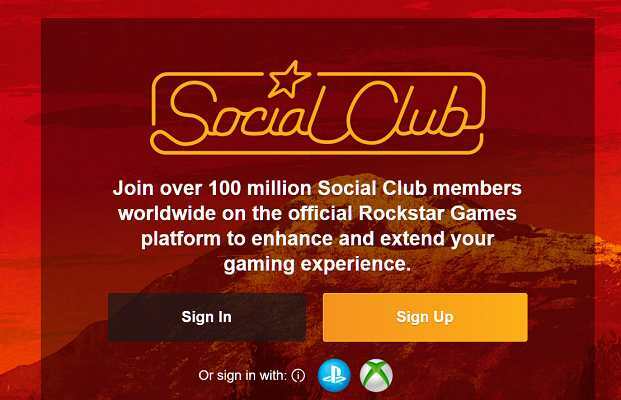
- Válassza a lehetőséget Beállítások a jobb felső sarokból.
- Válassza a lehetőséget Csatolt fiókok.

- Ezután válassza le a PSN azonosítót vagy a Gamertagot, vagy amelyet társított a Social Club fiókjához.
- Jelentkezzen be ahhoz a karakterhez, akivel problémája volt, és állítsa be az ívás helyét Utolsó ismert hely.
- Csatlakoztassa újra a PSN azonosítót vagy a Gamertagot a Social Club fiókhoz.
Jegyzet: Az újracsatlakozási hely visszaállítása hasznos, ha az első GTA Online betöltési képernyő elakad, de még mindig van animáció, és hozzáférhet Xbox Otthon stb.
6. Indítsa újra az otthoni hálózatot
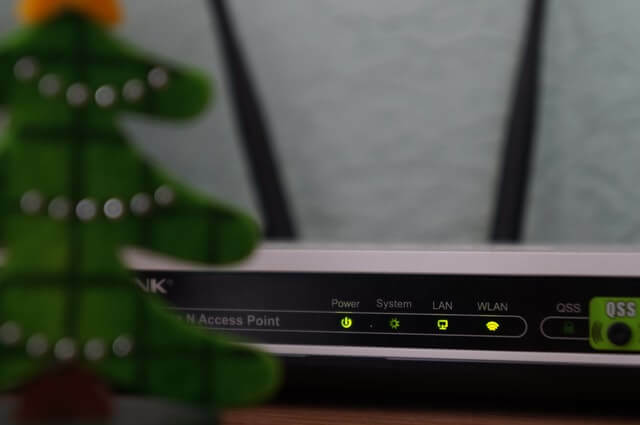
Az útválasztó újraindítása mindig jó lépés az indításhoz hibaelhárítás amikor hálózati problémákkal foglalkozik.
Ez egy nagyon egyszerű eljárás, és nem károsíthat semmit. Ez azt jelenti, hogy kapcsolja ki az útválasztót, majd húzza ki az összes csatlakoztatott kábelt. Néhány perc múlva csatlakoztassa újra az összes kábelt, ahogy korábban volt.
Indítsa újra a számítógépet, csatlakozzon újra az internethez, és ellenőrizze, hogy a probléma megoldódott-e.
7. Állítsa vissza az útválasztót

Ha a hálózat újraindítása nem oldotta meg a problémát, próbálja meg visszaállítani a hálózati eszközt.
Az útválasztó alaphelyzetbe állítását végső esetben kell elvégezni, mivel ez törli az összes beállítást, beleértve a port továbbítás konfigurációját is, és gyári alapértelmezettre állítja.
Keresse meg a Reset gombot a hátlapján router és ellenőrizze, hogy az útválasztó be van-e kapcsolva. Egy gemkapocs vagy egy SIM-kidobó eszköz (bármilyen hegyes tárgy) segítségével nyomja meg és tartsa lenyomva a Visszaállítás gombot 15 másodpercig.
Engedje el a gombot, ha villogni kezd a fény, és várja meg, amíg az útválasztó teljesen visszaáll és bekapcsol.
Ha elkészült, csatlakoztassa újra a GTA Online szolgáltatást, és ellenőrizze, hogy a hiba megoldódott-e.
A betöltő képernyőn beragadt GTA Online rendszerint kapcsolódási problémák vagy a játék hibája miatt következik be. A cikk lépéseinek követésével egyesével segíthet a probléma megoldásában.
Kérjük, ossza meg velünk, mi működött jobban az Ön számára, és milyen problémákkal szembesül a GTA játék.
 Még mindig vannak problémái?Javítsa ki őket ezzel az eszközzel:
Még mindig vannak problémái?Javítsa ki őket ezzel az eszközzel:
- Töltse le ezt a PC-javító eszközt Nagyszerűnek értékelte a TrustPilot.com oldalon (a letöltés ezen az oldalon kezdődik).
- Kattintson a gombra Indítsa el a szkennelést hogy megtalálja azokat a Windows problémákat, amelyek PC problémákat okozhatnak.
- Kattintson a gombra Mindet megjavít hogy megoldja a szabadalmaztatott technológiákkal kapcsolatos problémákat (Exkluzív kedvezmény olvasóinknak).
A Restorót letöltötte 0 olvasók ebben a hónapban.
Gyakran Ismételt Kérdések
Győződjön meg arról, hogy a probléma nem egy adott karakterhelyre vonatkozik. Ha a probléma továbbra is fennáll, próbálja meg VPN használatával a GTA Online-hoz hogy megoldja a hiba.
Ennek több oka van, de a problémákat megoldhatja a következő lépések követésével A GTA 5 beragadt a képernyő betöltési útmutatójába.
A lemaradás a Windows 10-hez és az illesztőprogram optimalizálásához kapcsolódhat. Néhányat felsoroltunk megoldások a GTA 4 lag kijavítására.


